1、打开ps软件,进入编辑界面。
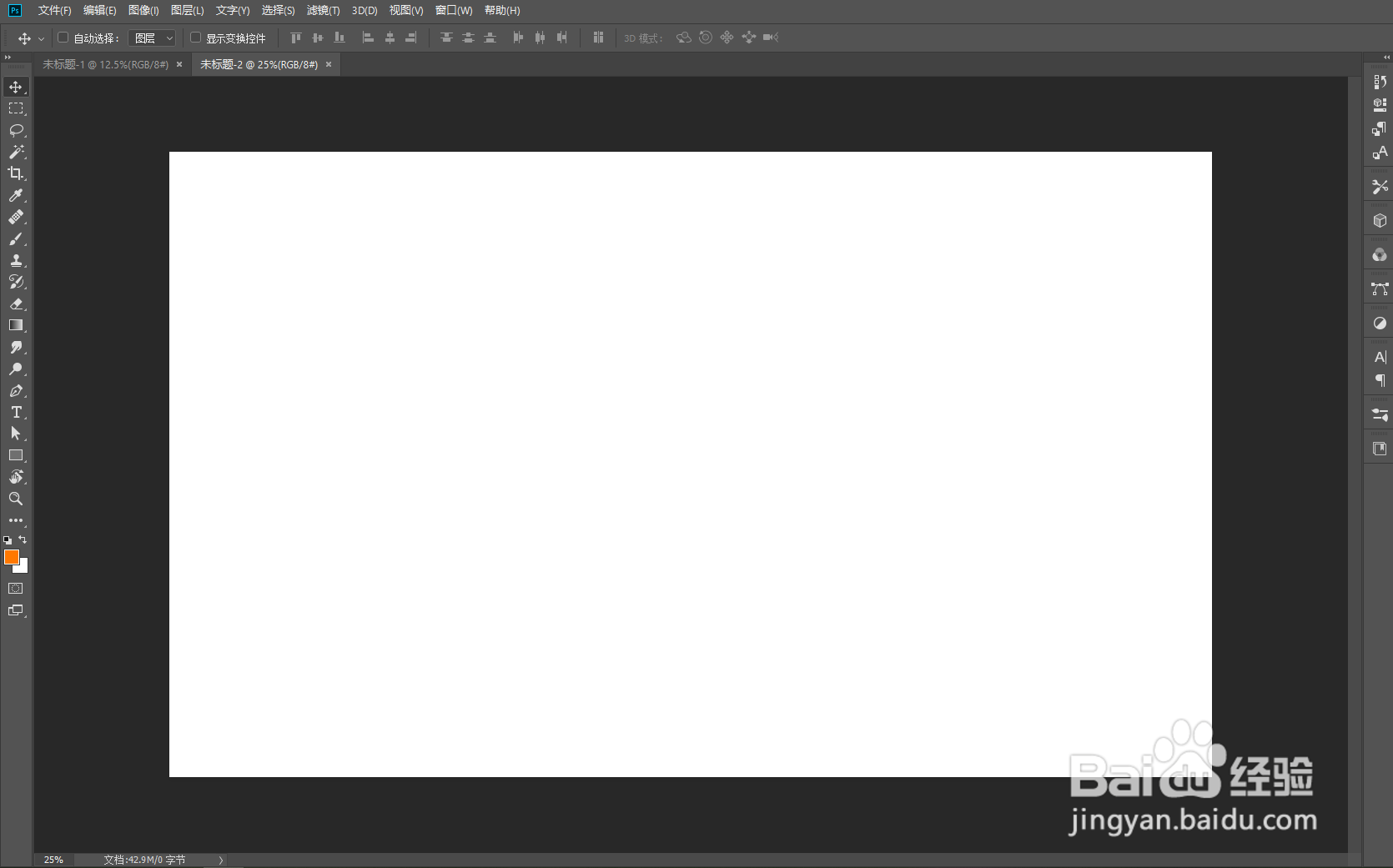
2、点击通道按钮进入,红色通道头发与背景色颜色对比较强烈,鼠标右键点击红色通道,复制红色通道。

3、我们点击Ctrl键加红色拷贝通道,选中选区,按Ctrl+SHIFT+I键反选区,就是选中头发部分。
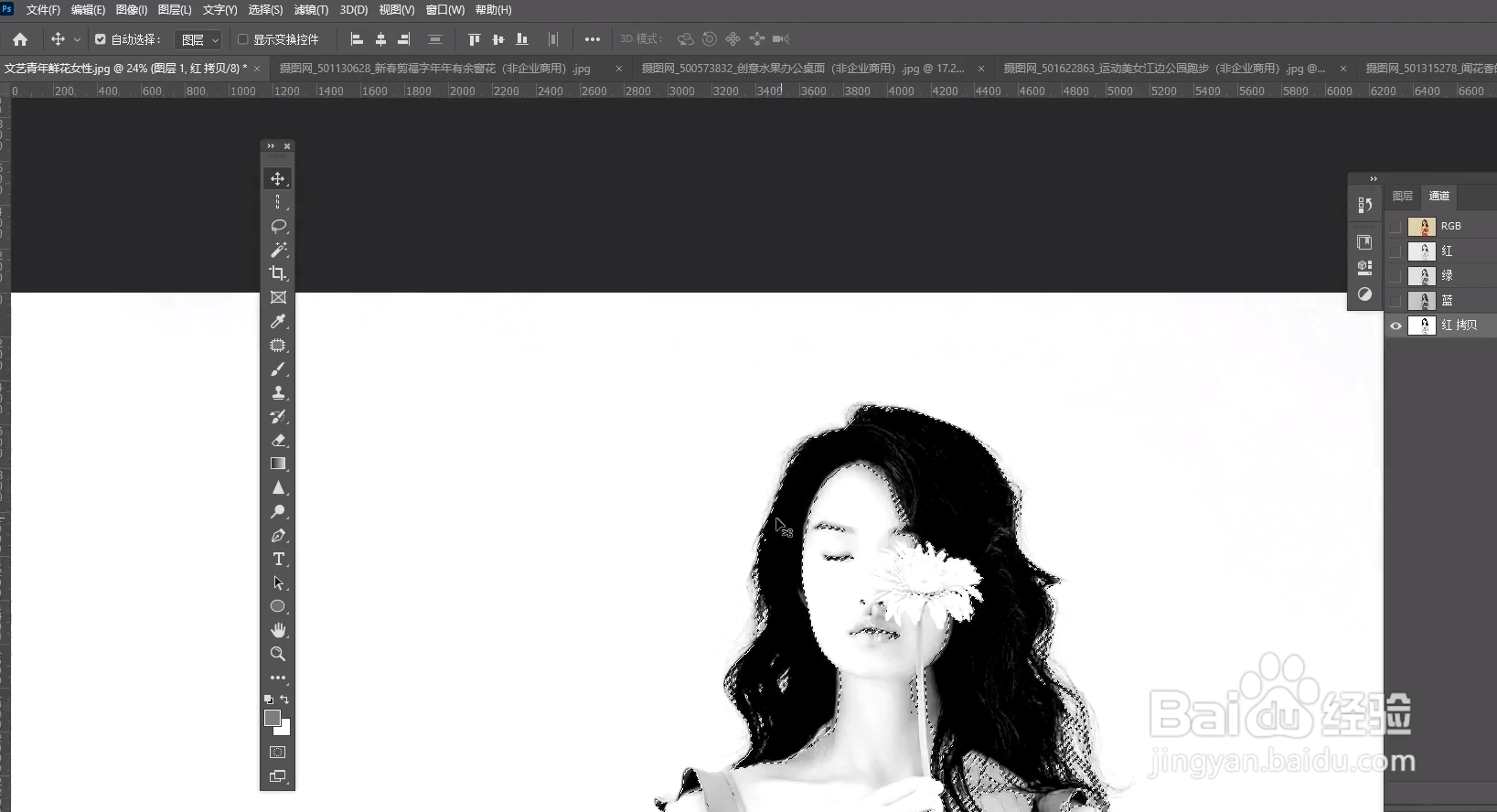
4、回到图层,点击下方图标添加蒙版,再添加一个白色的图层。

5、用钢笔工具把人物抠出填充白色背景。

6、选中蒙版图层,用画笔画出除了头发部位即可成功抠出人物发丝。

时间:2024-10-16 13:41:21
1、打开ps软件,进入编辑界面。
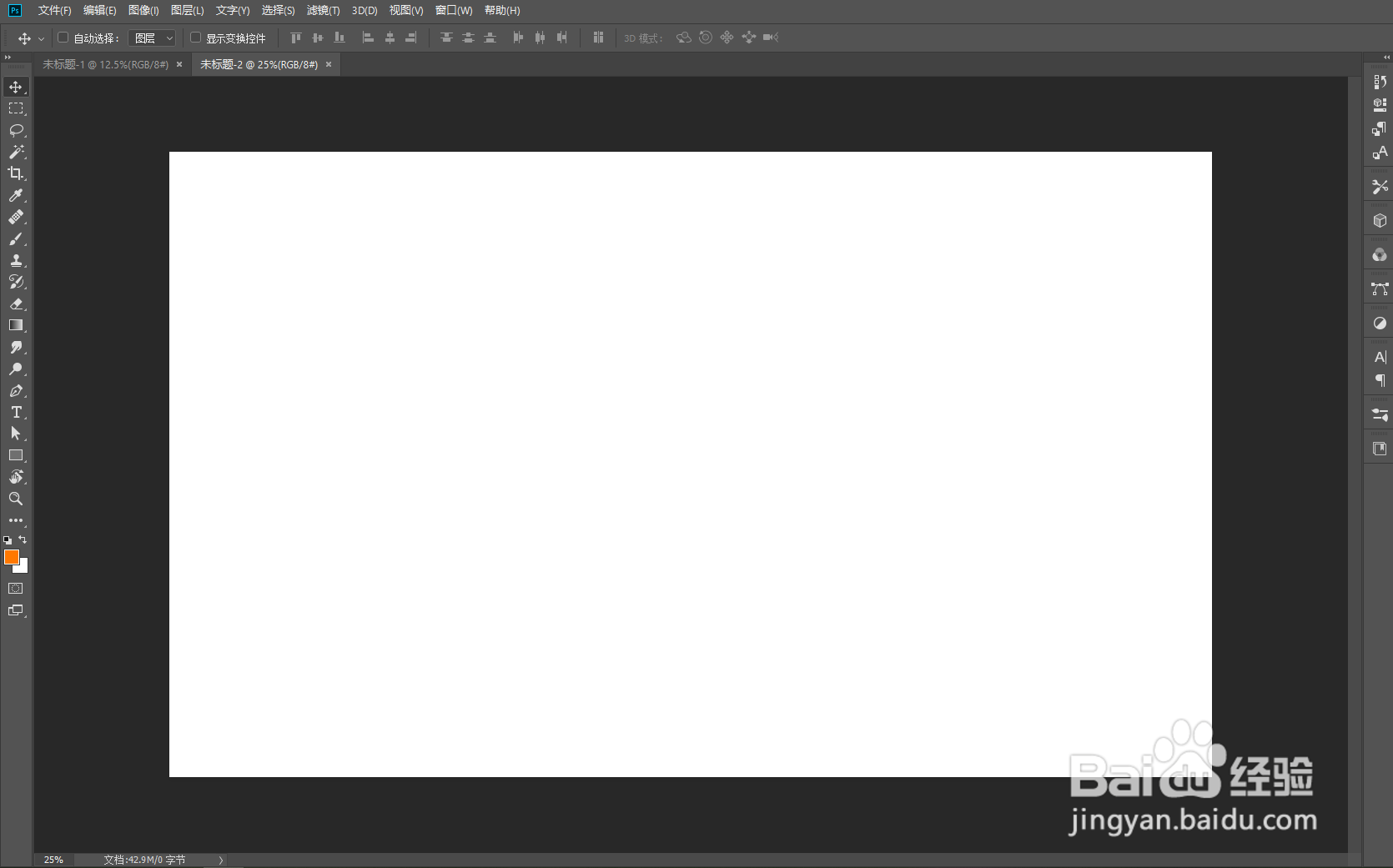
2、点击通道按钮进入,红色通道头发与背景色颜色对比较强烈,鼠标右键点击红色通道,复制红色通道。

3、我们点击Ctrl键加红色拷贝通道,选中选区,按Ctrl+SHIFT+I键反选区,就是选中头发部分。
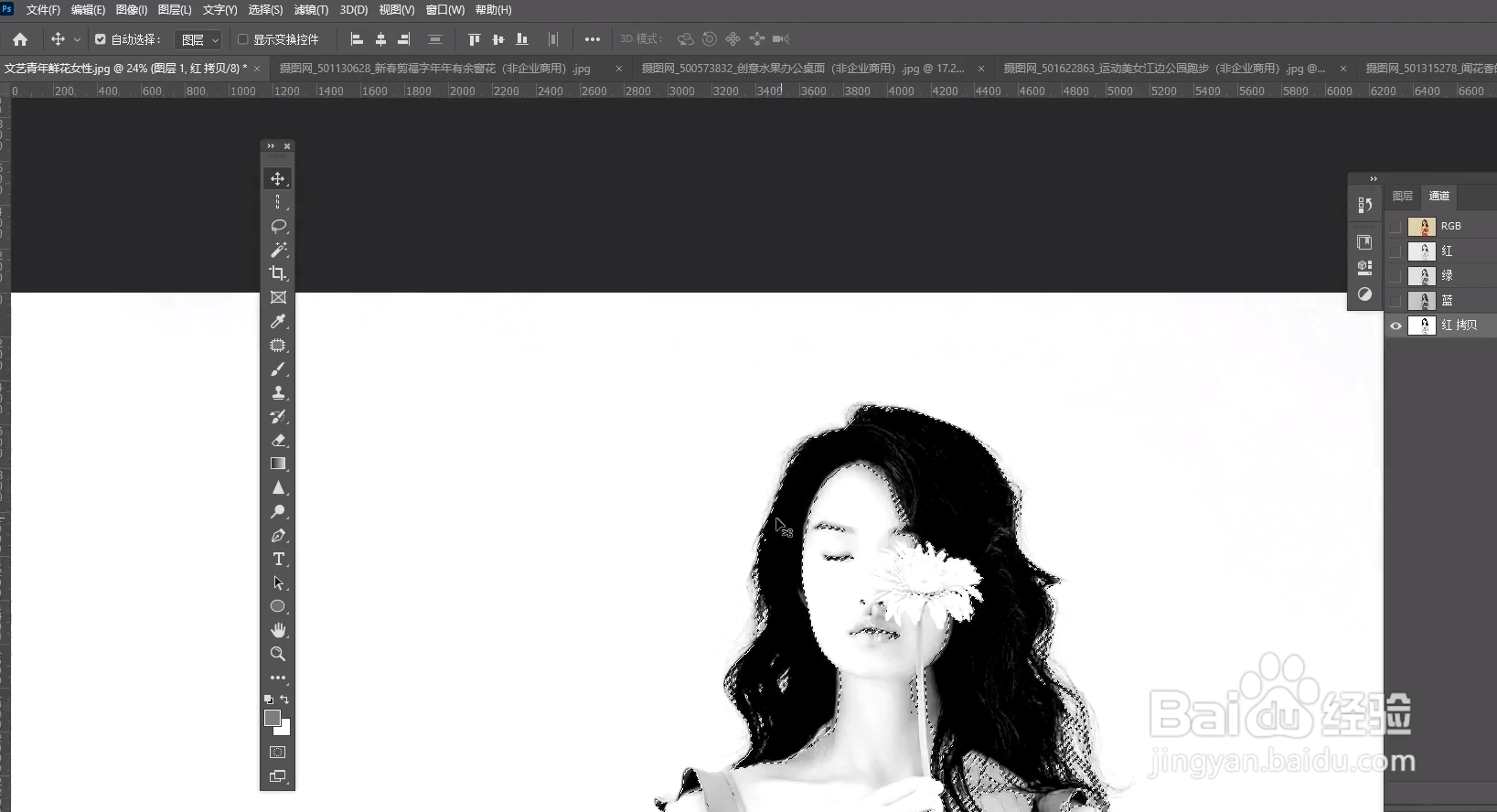
4、回到图层,点击下方图标添加蒙版,再添加一个白色的图层。

5、用钢笔工具把人物抠出填充白色背景。

6、选中蒙版图层,用画笔画出除了头发部位即可成功抠出人物发丝。

